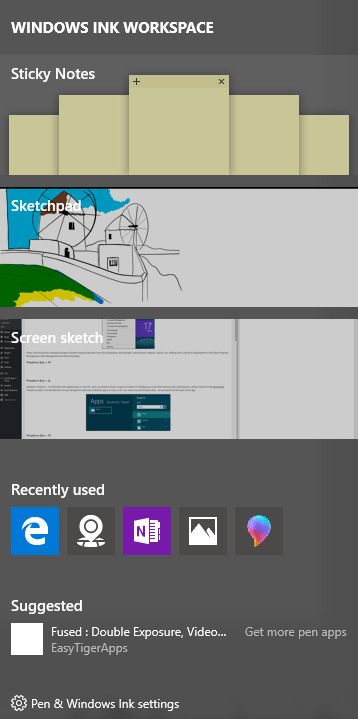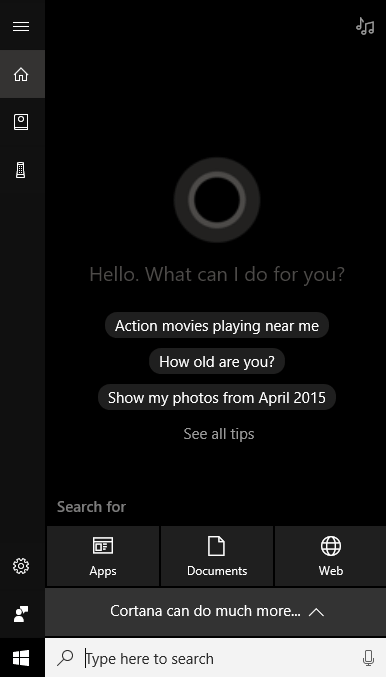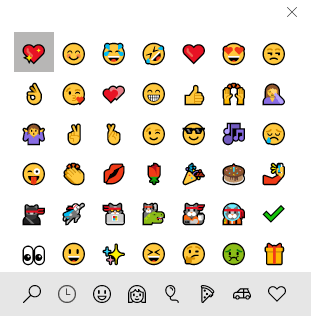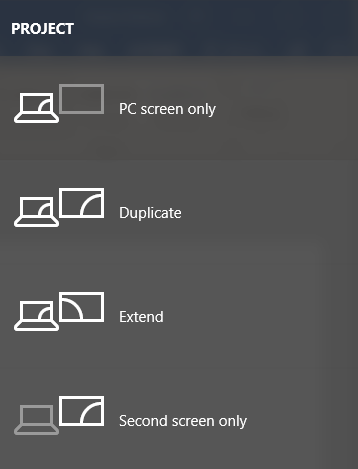Раньше я писал о 10 сочетаний клавиш для Windows 10 в разделе "Онлайн-технические советы", а сегодня хочу написать еще о нескольких! Благодаря новой функции нескольких рабочих столов в Windows 10 сочетания клавиш очень полезны! Раньше я никогда не использовал сочетания клавиш ни в одной из предыдущих версий Windows, потому что мне было проще нажимать кнопки.
Однако в Windows 10 вам придется много перемещать мышь, чтобы перейти к определенным настройкам и экранам. С помощью сочетаний клавиш вы можете мгновенно получить доступ к функциям без каких-либо движений мыши. Расскажите нам в комментариях, какие сочетания клавиш для Windows 10 вам больше всего нравятся.
Клавиша Windows + X
В Windows 8 это сочетание клавиш было очень удобным, потому что меню «Пуск» отсутствовало. В Windows 10 есть меню «Пуск», но мне все равно нравится этот ярлык, поскольку он позволяет быстро получить доступ ко всем основным инструментам управления Windows.
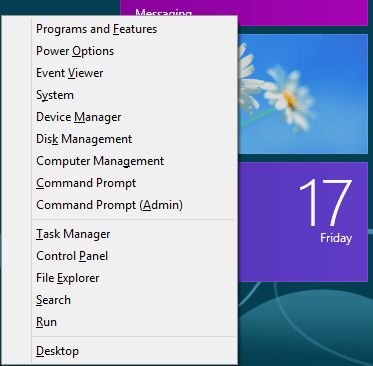
Эти инструменты включают командную строку, командную строку с повышенными правами, сетевые подключения, диспетчер задач, параметры электропитания, панель управления, проводник, поиск, запуск, рабочий стол и несколько административных инструментов, таких как управление компьютером, управление дисками и диспетчер устройств.
Клавиша Windows + W
Windows + W откроет диалоговое окно Рабочая область Windows Ink . Благодаря Windows 10 и множеству портативных и планшетных устройств под управлением этой ОС гораздо больше людей используют ручки на своих устройствах с Windows 10.
Используя этот ярлык, вы можете быстро создать заметку, открыть новый блокнот или сделать эскиз экрана. Если у вас есть ручка и планшет под управлением Windows 10, это будет отличный ярлык для работы.
Клавиша Windows + Q/S
Вы можете использовать любую из этих двух клавиш, чтобы открыть Кортану и окно поиска Windows. Если к вашему компьютеру подключен микрофон, вы можете нажать комбинацию клавиш и начать говорить с вопросом. Очевидно, вам придется сначала включите Кортану, прежде чем функция заработает так, как описано.
Клавиша Windows + 1, 2, 3 и т. д.
Приятная новая функция в Windows 10 — это возможность запускать программу, находящуюся на панели задач, простым нажатием клавиши Windows + цифры. Например, вот моя панель задач:
Если я хочу открыть экземпляр Edge, все, что мне нужно сделать, это нажать клавишу Windows + 2, поскольку Edge — это второй значок на панели задач. Если я хочу открыть Проводник, я просто нажимаю клавиши Windows + 3. Понял? Если программа уже открыта, она просто сделает это окно активным..
Клавиша Windows + запятая (,)
Если вы работаете и на экране открыто несколько окон, но вы хотите быстро просмотреть, что находится на рабочем столе, не переключаясь на рабочий стол, нажмите клавишу Windows + запятую (,). Это что-то вроде Aero Peek в Windows 7; вы можете просмотреть рабочий стол, удерживая ярлык. Как только вы отпустите кнопку, вы вернетесь к обычному экрану со всеми окнами.
Клавиша Windows + точка (.)
На большинстве клавиатур рядом с запятой стоит точка. Если вы нажмете клавишу Windows + ., вы получите небольшой диалог с кучей смайлов! Если вы нажмете на смайлик, он вставит его в активную в данный момент программу.
Я протестировал это в своем браузере и нескольких приложениях, и все сработало отлично! Вы можете добавлять их в свои онлайн-чаты, электронные письма, заметки и т. д.
Клавиша Windows + P
Подключаете устройство с Windows 10 к внешнему монитору или проектору? Не проблема. Просто нажмите Windows Key + P, и все ваши параметры появятся справа! Вы можете дублировать отображение, расширять его или зеркально отображать! Приятно!
Клавиша Windows + PrtScn
И последнее, но не менее важное: клавиша Windows + PrtScn (PrintScreen). При этом будет сделан снимок всего, что происходит на вашем экране, и он автоматически будет добавлен в приложение «Фото».
Итак, это еще 8 полезных сочетаний клавиш, которые помогут вам быстрее перемещаться по Windows 10 и сделают ее более приятной в использовании. Наслаждайтесь!.